یه ابزار به خصوص تو ویندوز ۱۱ و ۱۰ قرار داره که به کمک اون کاربران میتونن خیلی سریع گوشیهای آیفونشون رو به ویندوز متصل کنن و کارهایی مثل ارسال پیام، مدیریت فایلهای موجود روی گوشی و مواردی از این دست را انجام بدن.
این ابزار Phone Link نام داره و یه برنامه رایگانه که توسط کمپانی مایکروسافت در اختیار کاربران قرار گرفته.
روند اتصال گوشیهای آیفون با Phone Link به سیستم با اسکن بارکد تولیدی در سیستم به وسیله گوشی انجام میشه.
من تو این مقاله میخوام نحوه اتصال و مدیریت گوشیهای آیفون با Phone Link برای ios رو بهت توضیح بدم تا تو هم بتونی با استفاده از این برنامه گوشیت رو به سادگی به سیستم وصل کنی. پس اگه تو هم دوست داری در این خصوص اطلاعات بیشتری کسب کنی با من در ادامه مقاله همراه باش.
فهرست
✔️ Phone Link چیست؟
✔️ برای استفاده از Phone Link چه پیش نیازهایی لازم داریم؟
✔️ نحوه استفاده از Phone Link به چه صورت است؟
✔️ برنامه Phone Link چه ویژگیهایی دارد؟
✔️ جمع بندی
Phone Link چیست؟
همانطور که در ابتدای مطلب هم بهش اشاره کردم Phone Link برنامهایه که توسط شرکت مایکروسافت در اختیار کاربران قرار گرفته و حجم بسیار کمی هم داره.
با استفاده از این برنامه کاربرا خیلی راحت میتونن گوشی آیفونشون رو به سیستم وصل کنن، پیامهای متنیشون رو ببینن، بهشون جواب بدن، اعلانهاشون رو مشاهده کنن، تماس برقرار کنند و عکسهای موجود روی گوشیشون رو مدیریت کنن.
البته علاوه بر گوشیهای آیفون امکان اتصال گوشیهای اندرویدی هم با استفاده از این برنامه به سیستم وجود داره. اگر قصد اتصال گوشی آیفونت توسط این ابزار به ویندوز رو داری فقط کافیه قفل گوشیت رو باز کنی.
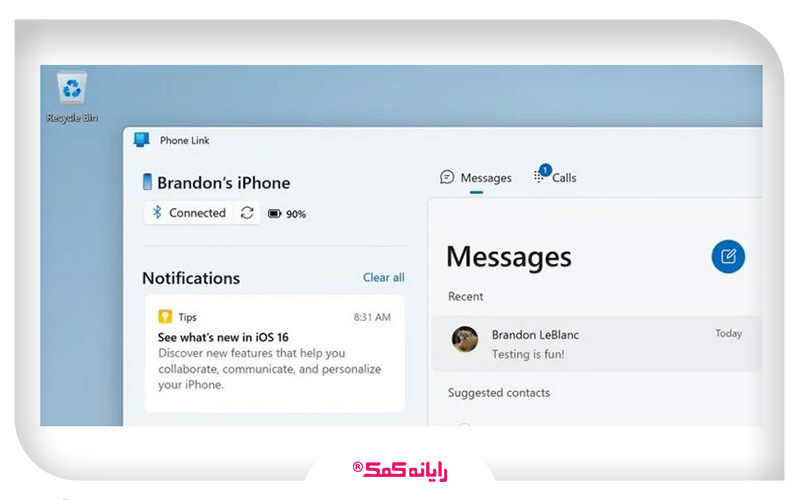
با توجه به اینکه این برنامه سبک و کم حجمه و علاوه بر اون پولی هم نیست یه سری از قابلیتهایی که تو برنامههای مشابه اون وجود داره (مثل نمایش تصویر موبایل روی صفحه نمایش) رو در این برنامه نداریم.
اما برنامه فوق از عملکرد بسیار سریع و مناسبی برخورداره و در عین حال رابط کاربریش هم بسیار کاربرپسند و راحته.
برنامه فوق بر روی ویندوز 11 و 10 قابل نصب و اجراست و کاربرانی که نسخه سیستم عامل اونها ویندوز ۱۰ هست برای اینکه بتونن به این ابزار دسترسی پیدا کنن باید آپدیت ماه می سال ۲۰۱۹ به بعد را نصب کنن. اگر مایلی ویندوز 11 رو روی سیستمت نصب کنی میتونی از لینک دانلود Windows ۱۱ – 64 bit استفاده کنی.
لازم به ذکره که برنامه فوق به صورت پیش فرض روی سیستم نصبه. پس نیازی به دانلود مجزای اون وجود نداره.
اما اگر بنا به هر دلیلی این برنامه از روی سیستم پاک شده بود و بهش دسترسی نداشتی میتونی اون رو خیلی راحت از طریق مرورگر جستجو کنی و بعد از دانلود برنامه phone link برای ویندوز ، اون رو روی سیستمت نصب کنی و از امکاناتش استفاده کنی. معمولا سایت هایی که این برنامه رو برای دانلود در اختیار کاربرا قرار دادن لینک های مجزایی به صورت زیر در صفحاتشون گذاشتن تا هر شخص به تناسب سیستم عاملی که در اختیار داره نسبت به دانلود این فایل ها اقدام کنه:
💠 دانلود برنامه phone link برای ویندوز 7
💠 دانلود برنامه phone link برای ویندوز 10
💠 دانلود برنامه phone link برای ویندوز 11
برای استفاده از Phone Link چه پیش نیازهایی لازم داریم؟
مایکروسافت سعی کرده Phone Link رو به صورت کاملاً ساده و فارغ از پیچیدگیهای معمول طراحی و تولید کنه.
بنابراین برای استفاده از این برنامه نیاز به اتصالات خاص و منابع عجیب غریب نداری و خیلی راحت بعد از ورود به اکانت ویندوزت میتونی شروع به استفاده از این برنامه کنی. البته باید بدونی که این برنامه باید روی گوشیت هم نصب باشه.
پیش نیازهایی که برای استفاده از Phone Link در گوشیهای اندروید و ios نیازه با همدیگه متفاوته و به شرح زیر هست:
⏪ گوشیهای اندرویدی: برای اینکه بتونی گوشیهای اندرویدی را از طریق Phone Link به ویندوز متصل کنی هم گوشی و هم کامپیوتر باید توی یک شبکه وای فای باشن و در غیر این صورت برای انجام این کار نیاز به برقراری اتصال به صورت بلوتوثی داری. در نظر داشته باش که سیستم عامل گوشیت باید اندروید ۷ به بالا باشه. (اگر گوشیت اندروید 7 هست و به مشکل خوردی مطلب مشکلات اندروید 7 و رفع آنها رو از دست نده.)
⏪ گوشیهای ios: برای اتصال گوشیهای آیفون از طریق Phone Link به ویندوز فقط از طریق بلوتوث میتونی اقدام کنی و باید بلوتوثت رو در حین انجام این کار روشن کنی.
نحوه استفاده از Phone Link به چه صورت است؟
برای اینکه بتونی با استفاده از Phone Link گوشی آیفونت رو به سیستم وصل کنی باید به ترتیب زیر عمل کنی:
📲 در اولین قدم تو منوی استارت Phone Link رو جستجو و اون رو اجرا کن.
📲 تو صفحهای که برات به نمایش در میاد باید انتخاب کنی که قصد اتصال گوشی اندرویدی به سیستم رو داری یا گوشی آیفون.
📲 حالا قفل گوشیت رو باز کن و برنامه Link to Windows رو دانلود و اون رو روی گوشیت نصب کن.
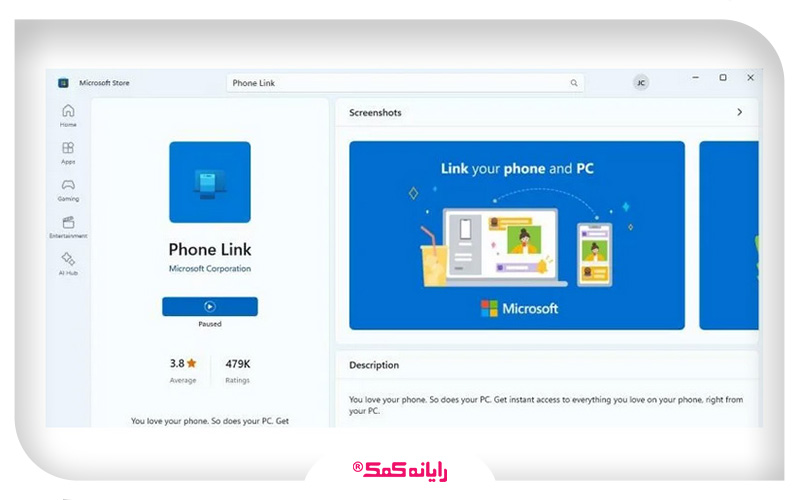
📲 حالا مجدد به ویندوز برگرد و اقدام به اسکن کد QR که توی صفحه برات به نمایش دراومده با استفاده از برنامه Link to Windows که روی گوشیت نصب کرده بودی کن.
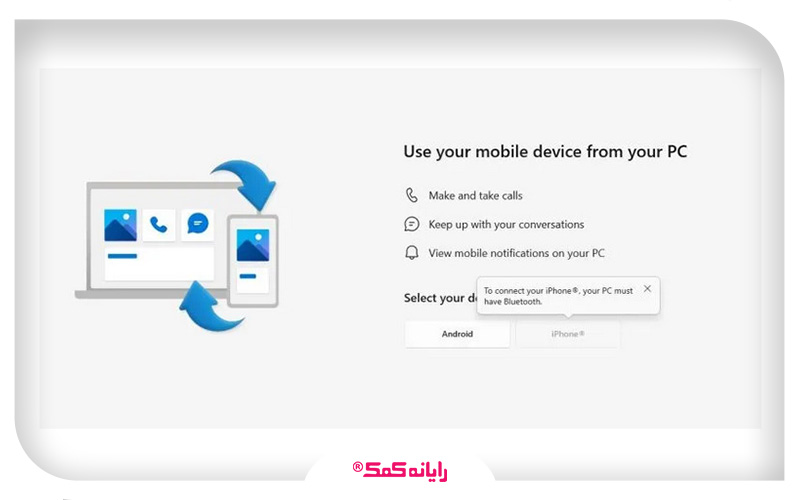
📲 بعد از اتمام پروسه اسکن، یک کد روی گوشی نشون داده میشه که باید این کد رو روی برنامه Phone Link درست مثل تصویر بالا وارد کنیم.
📲 بعد از وارد کردن این کد فرایند همگامسازی گوشی با سیستم به اتمام میرسه و حالا باید یه سری دسترسی ها رو به سیستم بدی تا بتونه به بخشهای مختلف گوشیت دسترسی پیدا کنه. این کار هم از طریق پیغامهای مختلفی که بهت نشون داده میشه ازت پرسیده میشه و برای اینکه بتونی این دسترسیها رو به سیستم بدی باید روی گزینه Yes کلیک کنی.
برنامه Phone Link چه ویژگیهایی دارد؟
برنامه Phone Link دارای یه سری ویژگیهای پایه هست که بعد از متصل شدن گوشی به اون امکان استفاده از این ویژگیها رو داری .در ادامه به بررسی این ویژگیها میپردازم:
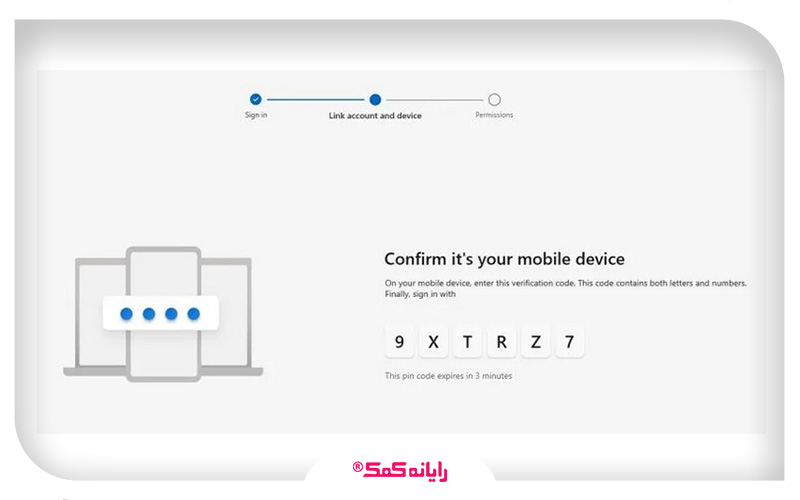
1️⃣ پیغامها: با استفاده از برنامه Phone Link کاربر میتونه اقدام به مدیریت پیغامهای موجود روی گوشیش از طریق سیستم کنه، اونها رو بخونه و حتی از طریق ویندوز پیام متنی بفرسته.
2️⃣ مدیریت اعلانها: اعلانهایی که روی گوشی به نمایش در میومد بعد از اتصال گوشی از طریق Phone Link به سیستم، در سیستم هم به نمایش در میاد و کاربر میتونه اقدام به جواب دادن به اعلانها با استفاده از گزینههای موجود در سیستم کنه.
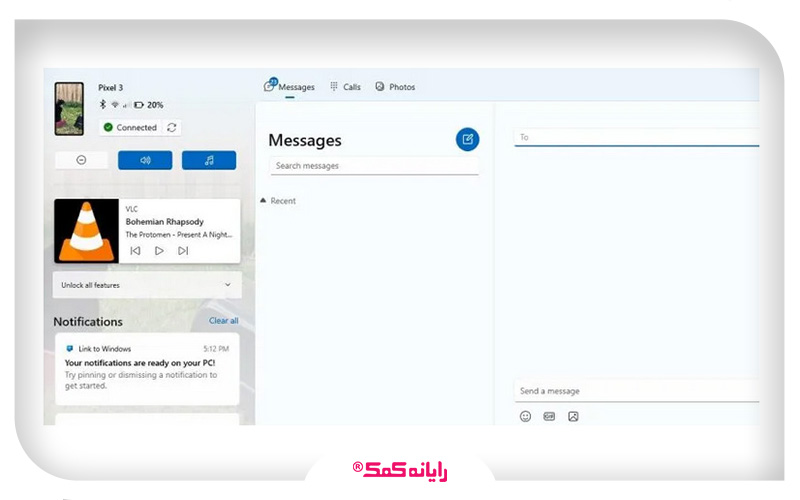
3️⃣ مدیریت عکسها: این ویژگی فقط مختص گوشیهای اندرویده و امکان مدیریت عکسهای موجود بر روی این گوشی ها با استفاده از سیستم عامل ویندوز براشون فراهم میشه.
4️⃣ انتقال فایل با phone link : بعد از اینکه گوشیت رو با این برنامه به سیستم وصل کردی می تونی شروع به انتقال فایل های مد نظرت به سیستم از طریق این برنامه کنی.
5️⃣ مدیریت تماسها: در صورت فعال کردن اتصال بلوتوثی، امکان پاسخگویی به تماسها و یا برقراری تماس با استفاده از Phone Link وجود خواهد داشت.
6️⃣ همگام سازی مخاطبین: با استفاده از این ویژگی مخاطبین روی گوشیت علاوه بر Phone Link در قسمت مخاطبین ویندوز هم در دسترست قرار میگیرند و میتونی باهاشون ارتباط برقرار کنی.
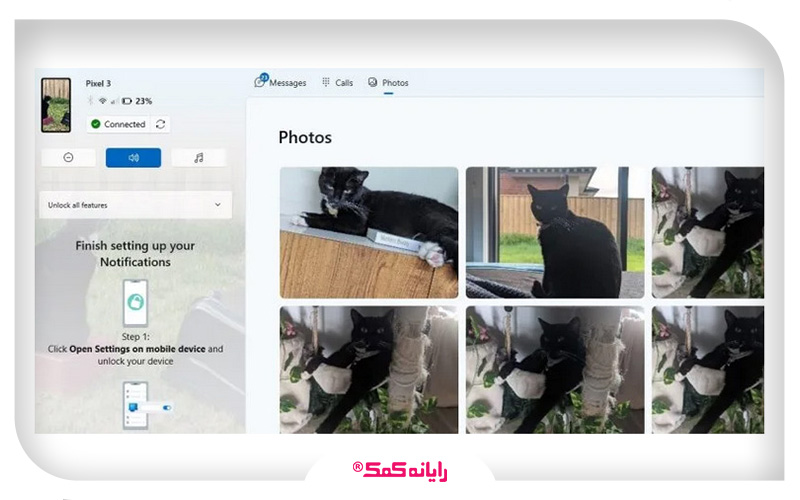
یه سری از ویژگیهای خاص مثل نمایش صفحه موبایل روی ویندوز هم در برنامه Phone Link وجود داره. اما این ویژگیهای خاص فقط برای یه سری گوشیهای اندرویدی خاص در دسترس قرار داره و به همین خاطر در این مقاله به این موضوع نمیپردازیم.
برای دریافت راهنمایی بیشتر درباره نحوه مدیریت تماسها از طریق برنامه Phone Link میتونی با کارشناسان رایانه کمک با استفاده از تلفن های ثابت : 9099071540 و شماره: 0217129 برای ارتباط از طریق موبایل تماس بگیری تا به جواب سوالاتت برسی.
جمع بندی
تو این مقاله سعی کردم نحوه اتصال و مدیریت گوشیهای آیفون با Phone Link رو بهت یاد بدم تا بتونی با استفاده از اون گوشیت رو به سیستم وصل کنی و اقدام به مدیریت گوشیت از طریق ویندوز کنی.
همونطور که دیدی نحوه کار با این برنامه خیلی آسون و راحته و نیاز به طی کردن پروسه خیلی پیچیده و دشوار برای برخورداری از امکانات این برنامه نخواهی داشت.
آیا تو هم تجربه استفاده از برنامه Phone Link رو داشتی؟
به نظرت پروسه اتصال گوشیهای آیفون به ویندوز با استفاده از Phone Link آسون بوده یا سخت؟
ممنون میشم نظرات و تجربیات مفیدت در این زمینه رو در بخش کامنت با من و بقیه کاربران در میون بذاری.
در آخر میخوام ازت تشکر کنم که تا آخر این مقاله با من همراه بودی و امیدوارم تونسته باشم بهت نحوه اتصال و مدیریت گوشیهای آیفون با Phone Link رو به خوبی یاد بدم.
اگر سوالی درباره نحوه استفاده از Phone Link برای اتصال و مدیریت گوشیهای آیفون داشتی، به راحتی میتونی با خدمات کامپیوتری رایانه کمک با استفاده از تلفن های ثابت : 9099071540 و شماره: 0217129 برای ارتباط از طریق موبایل تماس بگیری تا به جواب سوالاتت برسی و کارشناسان ما سوالاتت را در کمترین زمان پاسخ می دهند و ابهاماتت را برطرف می کنند.